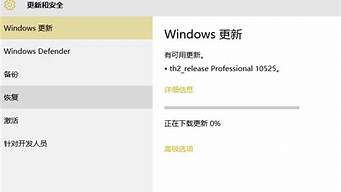1.如何用u盘给macbook装win7系统
2.苹果电脑能只装win7吗|mac怎么用U盘装单win7系统
3.用u盘给苹果电脑装win7系统
4.MAC怎么用U盘安装win7系统
5.苹果系统安装win7教程(用u盘把win7系统安装到苹果电脑上)
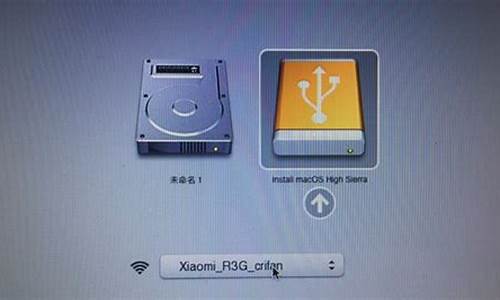
用U盘安装win7系统详细操作步骤如下:准备工作:
① 下载u深度u盘启动盘制作工具
② 一个能够正常使用的u盘(容量大小建议在4g以上)
③了解电脑u盘启动快捷键
安装系统到电脑本地操作步骤:
第一步:下载win7系统镜像包,存入u盘启动盘。
1、将准备的的win7系统镜像包存储到已做好的u深度u盘启动盘根目录中:
第二步:安装win7系统至电脑当中
1、先将u深度u盘启动盘连接到电脑,重启电脑等待出现开机画面时按下启动快捷键,使用u盘启动盘进入u深度主菜单,选择02u深度Win8PE标准版(新机器),按下回车键进入,如图所示:
2、进入pe后会自启u深度pe装机工具,首先点击"浏览"将保存在u盘的系统镜像添加进来,接着选择c盘作系统盘存放镜像,点击“确定”即可,如图所示:
3、不对弹出的询问提示窗口进行修改,直接按下"确定"即可,如图所示:
4、等待磁盘完成格式化后,将会进行win7镜像文件安装,如图所示:
5、此时就可以拔除u盘了,重启系统开始进行安装,无需进行操作,等待安装完成即可,最终进入系统桌面前还会重启一次,如下图所示:
如何用u盘给macbook装win7系统
一、U盘启动
1、苹果电脑并没有bios,一键U盘启动的快捷键也不是F1-F12,而是苹果键盘上的Option键,或者是普通键盘上的ALT键。将制作好的U盘启动盘插入苹果电脑的usb接口,重启电脑时按住Option/alt键进入苹果的启动项选择界面,
2、通过方向键选择U盘启动按回车键进入快启动主菜单界面。
二、重新分区
1、接着选择“02运行快启动win08pe”进入pe系统,
2、苹果电脑里原先的分区并不适合按住win7系统,我们需要重新分区成MBR格式。
三、安装原版win7系统
1、关闭分区工具,打开pe系统桌面上的“快启动PE一键装机工具”,选择一个磁盘作为系统安装盘(以C盘为例),然后将U盘启动盘根目录下的原版win7系统添加到装机工具中,接着点击“一键装机”,
2、随后弹出的询问框,直接用默认设置,只需点击“确定”按钮即可,
3、此时装机工具会将系统镜像文件释放还原到指定的磁盘分区当中,耐心等待此释放过程结束即可,
4、重新启动进入安装系统界面,无需操作耐心等待5到15分钟,
5、系统安装完成之后出现设置windows界面,
6、苹果电脑一键U盘装win7系统到这里就完成了。
苹果电脑能只装win7吗|mac怎么用U盘装单win7系统
把镜像文件下载到需要装系统的macbook air桌面,大小3G多,时间会稍久一些。
制作安装盘,点击桌面下角第二个图标Launchpad,找到里面的实用工具。
3. 点开之后找到第一行第三个图标Boot camp点开。
4.打开后,点继续。
5.先插上准备好的4G以上内存的U盘,在创建Windows7安装盘选项打钩,其他两项先不选,点击继续。
6.?点击选取,选择桌面上下载好的映像文件,然后继续,等待一段时间,一直要等到提示拷贝完成,制作WIN7安装盘就完成了。
7.?上面两项都准备好,就可以安装WIN7了,重新打开BootCamp,再插上存了映像文件的那个大的U盘,选择第三项安装windows,,其他两项不选,点击继续。
8.在这个页面上,两个盘之间的小圆点可以来回移动选择两个盘分配的大小,根据自己的情况,用那个系统多些就多分些空间。
9.等待进度条到头,会自动关机重启安装,然后选择安装就可以了。
用u盘给苹果电脑装win7系统
使用苹果电脑的用户越来越多,尤其是学生群体,不过很多游戏在macosx系统下不能运行,所以就有部分用户把OSX删除然后换成win7系统,那么苹果电脑能只装win7系统吗?答案自然是肯定,通过U盘就可以在mac下装单win7系统,下面小编教大家具体的安装方法。
相关教程:
U盘全新安装macosx系统步骤
苹果电脑Mac怎么恢复出厂系统
macbook怎么安装ghostwin7双系统
大安装原版win7教程
一、安装准备及注意事项
1、备份苹果电脑OSX系统上所有重要的文件
2、4G左右U盘:uefi启动u盘制作方法
3、操作系统:win7旗舰版破解版下载
4、格盘装win7后,如果要找回苹果系统,需u盘全新重装换回OSX,或在线恢复,需谨慎操作
二、macU盘安装单win7系统步骤如下
1、首先制作好uefi启动U盘,将win7系统iso直接复制到U盘,在苹果电脑上,比如macbook笔记本上插入U盘,启动时按住option键;
2、进入启动菜单选择界面,按右方向键移动到EFIBoot图标,按enter键;
3、启动进入大pe系统,在桌面上双击DG分区工具;
4、右键苹果电脑硬盘,选择删除所有分区;
5、弹出提示框,点击是,确认删除分区;
6、接着点击保存更改,右键硬盘选择快速分区;
7、设置分区的数目,比如2个分区,然后设置每个分区的空间大小,确定;
8、执行分区操作,完成之后,如图所示;
9、接着双击大PE一键装机,映像路径选择win7iso,点击下拉框自动加载win7.gho,选择安装位置,不一定是C盘,大家可以根据卷标系统选择,确定;
10、弹出这个对话框,勾选“引导修复”,点击是;
11、在这个界面,执行win7系统解压操作;
12、完成解压后,电脑会自动重启,此时拔出U盘,开始安装win7系统;
13、安装完成后,启动进入win7系统。
macu盘装单win7系统步骤就是这样了,苹果电脑只装win7系统方法很简单,有需要的朋友就参考上述教程来操作。
MAC怎么用U盘安装win7系统
操作方法如下:
工具:Magicbook。
操作系统:Windows 7。
程序:BootCamp助推器。
一、首先打开MAC的Finder,在应用程序的实用程序中找到BootCamp助推器。
二、打开新兵训练营后,插入一个至少8G的u盘,然后点击继续。
三、选择创建更高版本的安装盘并安装Windows选项,单击继续下一步。
四、在此之后,选择已安装的Windows映像文件并单击continuenext。
五、接下来,您需要为Windows系统设置分区大小,根据自己的需要滑动选择,选择后单击install。
六、然后MAC会重启电脑并输入Windows安装程序。
七、然后安装Windows,整个过程会多次重启,等待安装完成。
八、安装完成后,您将进入Windows界面,最后需要在MAC上安装Windows驱动程序。
九、按快捷命令(WIN)+E打开管理器,找到BootCamp目录,然后单击安装程序来安装驱动程序。
十、最后安装完成后,就可以正常使用Windows了。
苹果系统安装win7教程(用u盘把win7系统安装到苹果电脑上)
准备工作:
4G以上的U盘一个(用来存储win7系统);
有条件的在准备一个2G以上的U盘一个(驱动程序);
用MAC系统你的磁盘工具格式化下;
下载需要的win7 ios镜像;
安装开始:
1、使用finder查找“boot camp”(Boot Camp为苹果推出的基于英特尔处理器的Mac电脑运行Windows操作系统的应用);
2、运行“boot camp”,会出现三个选项别是创建win7安装U盘|下载win7驱动|安装win7,选择制作win7安装U盘;
3、插入你的4GU盘,选择你下载的win7 ios镜像,地址选择你的U盘地址,点击同意并等待U盘制作完成;
4、接下来打开“boot camp”下载win7驱动选项,下载地址选择你插入的驱动U盘;
5、然后做好的win7 u盘选择“boot camp”安装win7,开始安装win7;
6、win7安装完成后插入驱动U盘,安装驱动。
完成安装后可以使用MAC OS,也可以使用win7系统,MAC怎么用u盘安装win7系统就为大家介绍到这里,希望都能成功的在MAC中使用win7系统。
很多人喜欢用苹果电脑,但总有需要用Windows的情况。最近后台有朋友问苹果笔记本电脑如何安装win7系统?如果你有同样的需求,那么让 让我们来看看苹果电脑windows7图形教程的详细讲解吧!欢迎评论。
苹果电脑安装windows7的文字教程详解!
教程1:苹果电脑上的Boot Camp- windows7!
1.首先我们需要准备2个u盘或者移动硬盘)作为win7安装盘和驱动盘,准备好Boot Camp助手。
2.然后,打开Mac OS X下的应用程序实用工具。
3.然后,继续找到并打开新兵训练营助手。
4.进入Boot Camp助手界面后,点击 quot为此Mac下载Windows支持软件 quot,也就是win7系统下的驱动。
5.选择将下载的Windows支持软件保存到可移动设备,如CD或u盘。
6.然后,使用u盘保存下载的文件,点击 quot保存 quot然后单击继续。
7.然后,选择 quot创建或删除Windows分区对win7系统进行分区。
8.只需点击中间的点进行移动,将窗口分成20G以上的空间,然后点击 quot分区 quot
9.然后插入win7安装盘重启系统,进入安装界面。在磁盘分区界面,选择分区空间BOOTCAMP,点击 quot格式 quot
1.安装完成后,苹果电脑会进入win7系统,右键电脑-管理-设备管理器,我们可以看到驱动程序没有安装。
12.在Windows支持软件的USB闪存驱动器中打开Boot Camp,并选中 quot苹果软件更新 quot。下一个。
13.电脑将开始安装win7系统下的驱动程序,点击 quot结束 quot安装完成后。
14.然后,我们重启系统,进入启动界面,分别是Mac OS和Win7。
15.最后打开Boot Camp控制面板设置默认启动项,就可以完成在苹果笔记本电脑上安装win7系统的所有操作。
教程2: U盘启动盘——苹果电脑上的windows7!
1.首先,我们备份了苹果电脑上所有的重要文件 OS X系统。uefi启动u盘待机,将win7系统iso直接复制到u盘,连接Apple,启动时按住option键。
2.在启动菜单选择界面,我们按下右箭头键移动到EFI启动图标,并按下回车键。
3.启动电脑商店的pe系统,双击桌面上的分区工具。
4.右键单击苹果电脑的硬盘,选择删除所有分区。
5.弹出提示框,点击“是”确认删除分区。
6.然后,单击保存更改,右键单击硬盘选择快速分区。
7.之后根据自己的需要设置分区数量,比如3个分区,然后设置每个分区的空间大小,点击确定,耐心等待分区操作完成。
8.然后双击电脑商店安装win7系统,选择安装位置,不一定是c盘。你可以根据卷标 quot系统 quot,点击确定,电脑会自动重启。这时候拔出u盘,开始安装win7系统。
以上是苹果电脑安装windows7的两大图文教程的详细讲解!如果你不 不知道如何为苹果笔记本电脑安装win7系统,可以参考这篇文章来学习如何安装系统。可以选择Boot Camp或者u盘安装win7系统。
欢迎点赞评论
王者之心2点击试玩